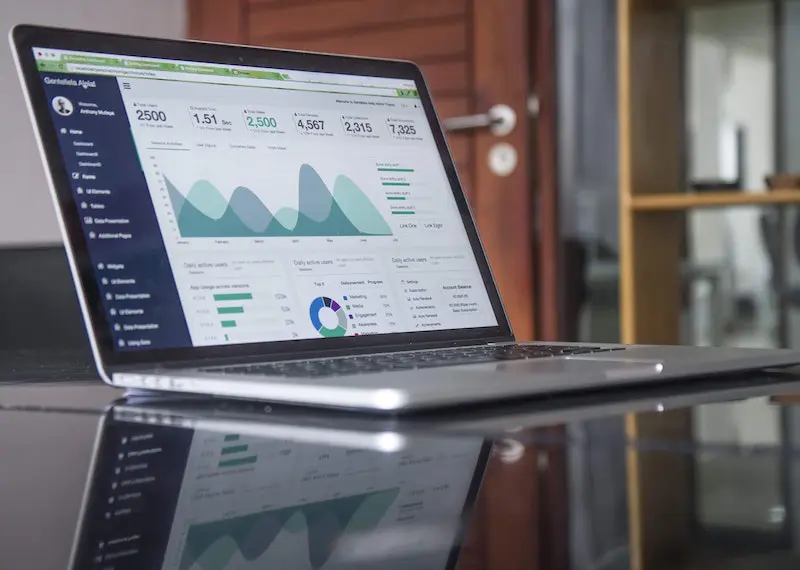在 GA4 中共享報告
已發表: 2022-09-30您的業務已經啟動並正在運行,但感覺好像缺少了一些東西。 你不了解你的用戶。 如果您想更好地了解您企業的客戶,您應該考慮優化 Google Analytics 4 。 這個免費平台非常有助於幫助您了解用戶如何與您的網站互動。
目錄
什麼是GA4?
GA4 代表谷歌分析 4 。 Google Analytics 是一項免費服務,您可以使用它來跟踪您的分析,或在您的網站幕後檢查統計數據和數據。 Google Analytics 4 是 Google Analytics 的最新版本,它的屬性可以完成以前版本 Universal Analytics 無法提供的功能。

谷歌分析是如何工作的?
Google Analytics 收集有關您網站訪問者的數據。 此數據包括有關訪問您網站的人員的信息,以及告訴您流量來自何處。 它通過 JavaScript 執行此操作,JavaScript 是一種計算機語言,允許將有關您的用戶的數據傳遞到 Google 服務器。 這種語言是通用的,因此它可以讓您的計算機與其他計算機進行通信,從而最終獲得有關人們如何在線與您的網站互動的信息:他們如何找到它、他們的關鍵字是什麼以及他們瀏覽網站的哪些部分時間最長。
了解觀眾在您網站上的活動聽起來不是很誘人嗎? 有了這些信息,您的改進選擇是無限的。 了解幕後發生的事情將幫助您表明您不僅關心業務的成功,而且關心您的受眾以及對他們有用的東西。
谷歌分析做什麼?
簡而言之,GA4的這種現象實際上是做什麼的? 讓我們分解一下。
- 向您展示在您的網站上有效和無效的內容
- 讓您了解要使用的策略
- 展示您網站的性能
- 將您的用戶劃分為不同的人口統計數據
- 提高您的轉化率

GA4 的好處
GA4 有多種好處。 由於它是 Google Analytics 的最新版本,因此它提供的有益功能數量最多。 使用 GA4 的一些最有益的部分包括關注用戶的旅程、參與度,以及確保您比以往更好地解決問題和確保隱私。
參與用戶的旅程
使用 GA4 將使您不僅可以關注您的旅程,還可以關注用戶的旅程。 當您專注於用戶的旅程時,您就表明您關心他們以及他們從您的業務中獲得什麼,而不僅僅是您和您從您的業務中獲得什麼。 考慮到您現在可以根據用戶查看您網站的方式(無論是通過移動設備還是通過桌面)來跟踪用戶,GA4 中的新功能使您更容易專注於用戶的旅程。 了解這些信息將使您準備好根據觀眾的需要組織您的網站。
了解用戶的參與度
使用 GA4,您甚至可以預測客戶參與度。 GA4 使用 AI 進行這些預測,重點關注當前和過去的用戶參與度,並將未來可能的參與度劃分為不同的類別。
衡量您的數據
雖然 GA3 提供了測量數據的選項,但 GA4 做得更好。 使用 GA4,您可以跟踪網站和應用程序的分析,而在此之前它只是網站。 使用最好的 Google Analytics(分析)版本,測量結果比您想像的要多。
解決問題
解決問題是谷歌分析可以衡量的必要條件。 借助 GA4,您可以通過了解趨勢並確定哪些內容對消費者有效和哪些無效,從而為您的企業網站使用量的危機或下降做好準備。 例如,如果您發現觀看者突然減少,請跟踪您網站的變化。 這將幫助您找出問題的根源並讓您從那裡解決問題。 使用 GA4,您可以為可能遇到的任何障礙做好準備。
確保隱私
谷歌分析的想法對客戶來說似乎令人生畏。 畢竟,誰希望跟踪他們的所有在線活動? 不用擔心。 分析並不是用來監視用戶的設備。 Google Analytics 的重點是了解整個用戶,並讓這些知識調整您運營企業網站的方式。 通過 GA4 收集的所有數據都是完全匿名的,沒有附加用戶名。 谷歌分析只會在幕後向您展示某人使用特定關鍵字的次數。 如果您的用戶害怕您不給他們隱私,您可以確保他們獲得應得的隱私。


GA4 電子郵件報告
Google Analytics(分析)報告可以通過電子郵件發送給您或其他人,讓您和您的團隊始終掌握最新動態。 GA4 電子郵件報告也可以按計劃設置,因此您不必經常登錄帳戶來查看報告。
如何創建 GA4 報告
在 GA4 中創建報告首先要導航到您的視圖並打開“報告”。 完成此操作後,您將單擊“自定義、自定義報告、新自定義報告”並輸入標題。 如果您想在報告中添加選項卡,您也可以這樣做。
現在您已經知道如何創建 Google Analytics(分析)報告,讓我們開始自定義您的報告。
Google Analytics 4 中的自定義報告
使用 GA4 報告時,您需要自己製作。 創建您自己的自定義 GA4 報告只需幾個步驟,將幫助您和您的同事更清楚地了解您的報告,並以對您真實的獨特視角看待它。 處理所有這些管理 GA4 報告的不同方法似乎有點令人困惑,但您會掌握它的竅門。
首先,您需要選擇“探索”。 這將引導您選擇用於創建分析的選項。 您將需要空白選項。
在 Google Analytics(分析)4 中自定義報告的下一步是導航變量列,以幫助發現您想要的報告特徵。 這些變量列分為段、維度和指標。 接下來,選擇您想要的報告類型。 你想要圖表嗎? 進入可視化部分。 想出正確的格式有困難嗎? 從技術菜單中選擇為您構建的模板。 你想要列嗎? 行呢? 確保您的選擇盡可能有條理。 這將幫助您獲得一份更專業的報告,讓您的同事能夠理解。 接下來,添加選項卡以創建更多報告。
最後,與您的團隊分享您的報告。
如何共享 GA4 報告
在 GA4 中共享報告非常簡單。 您只需執行幾個步驟即可共享或導出報告。
共享 GA4 報告
- 首先,單擊 GA4 報告右上角的圖標,該圖標看起來像一個帶有三個圓圈的橫向三角形
- 二、點擊“分享鏈接”
- 三、點擊“複製”
完成這三個簡單步驟後,您的報告鏈接將復製到您設備的剪貼板,您現在可以與他人共享它。

導出 GA4 報告
- 首先,單擊 GA4 報告右上角的圖標,該圖標看起來像一個帶有三個圓圈的橫向三角形
- 二、點擊“下載文件”
- 第三,選擇“下載 PDF”選項或“下載 CSV”選項。 無論您喜歡哪個選項,都可以。
- 四、報告將在您的“下載”文件夾中可用
僅僅因為 Google Analytics 4 是 Google Analytics 的最新形式,並不意味著優化它必須更加複雜。 谷歌讓事情變得簡單,並且有很多在線教程供使用這個免費平台的初學者使用。 無論您是共享還是導出 Google Analytics 4 報告,只需幾個步驟,每個步驟都很容易上手。 分享您的 GA4 報告是您企業的一項基本溝通技巧。
如何與您的組織共享 GA4 報告
與組織中的同事共享報告很重要。 畢竟,當沒有人查看您的報告時,它就失去了意義。 與您的組織共享 Google Analytics(分析)報告也不難。 首先是授予對您同事的 Google 帳戶的訪問權限。 您的 Google Analytics(分析)帳戶將有一個管理部分,您可以在其中選擇共享訪問權限的級別,類似於您可以共享 Google Docs 以進行編輯、建議或查看的方式。 但是對於 Google Analytics,您可以在“帳戶”(共享對您所有數據的訪問權限)、“財產”(共享來自一個網站的數據)或“視圖”(在網站上共享一個視圖)之間進行選擇。 一旦您習慣與您的組織共享報告,您的分析和報告技能就會蓬勃發展。
常問問題:
- 什麼是GA4?
- GA4 代表什麼?
- 如何在 GA4 中共享報告?
- GA4有什麼好處?
- 什麼是 GA4 報告?